什麼是惡意軟體 HackTool:Win32/Keygen?如何去除?

您是否掃描過您的設備並發現它感染了 HackTool:Win32/Keygen?在您使用破解或金鑰產生器啟動進階軟體後,Windows Defender 可能會自動警告您有關此惡意軟體的存在。

如果 Windows 10/Windows 11 電腦上的時間始終錯誤或不斷變化,可能是電池沒電或設定錯誤造成的。讓我們來看看電腦時鐘錯誤的最常見原因,無論是幾分鐘後關閉還是不斷重置。
QuanTriMang下面的文章將概述計算機時鐘時間錯誤的基本原因以及解決方法。
電腦時間錯誤的原因及解決方法

這是最有可能發生的情況,尤其是當您的計算機“舊”時。互補金屬氧化物半導體 (CMOS)電池- 補償金屬氧化物半導體晶片- 是位於電腦主機板上的電池,負責為CMOS 晶片提供運作所需的能量。確保該晶片即使在電腦處於運作狀態時也能儲存資料關掉。
CMOS晶片儲存的資訊是系統配置,包括日期和時間。CMOS電池電量不足很可能會導致CMOS晶片開始丟失訊息,最明顯的症狀是您的電腦無法再維持數小時和數天。 。
如果電池損壞,晶片就會開始丟失訊息,最明顯的症狀之一是 Windows 電腦不再保持正確的時間和日期。

解決這種情況很簡單,你只需要在電腦商店購買一塊新的CMOS電池,然後回家,關閉你的電腦,然後找到主機��上CMOS電池的位置並更換新電池。然後啟動電腦並檢查系統時鐘。更換 CMOS 電池非常容易。更詳細的說明,請參考文章:如何更換CMOS電池。
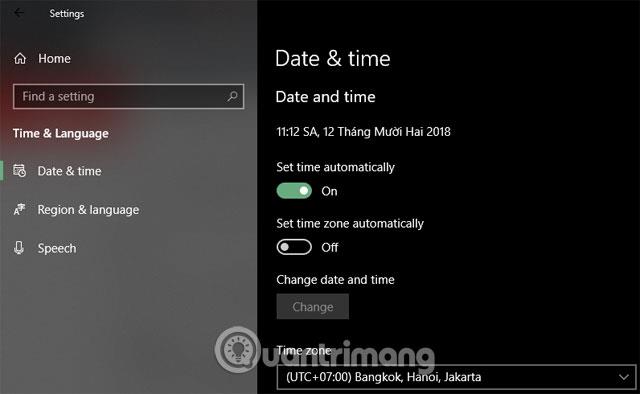
與上述兩種情況相比,這可能是最幸運的原因,也是相當常見的原因。當您剛剛在電腦上重新安裝 Windows,或者在電腦上執行了某些安裝時,可能會發生這種情況。解決這個問題非常簡單。
Windows 可能只是設定為錯誤的時區,每次修改時間時,它都會在啟動時將自身重設為該時區。如果分鐘仍然正確但小時錯誤,那麼這可能是問題的原因。
您只需右鍵單擊任務列的日期和時間位置,然後選擇調整日期/時間,在日期和時間面板中,向下滾動並選擇時區(UTC + 07:00 曼谷、河內、雅加達)或 打開自動設置時間以自動為您的電腦設定時區。有關更多詳細信息,您可以參閱文章如何在 Windows 10 中更改時間和日期。
如果您想更改電腦上的日期和時間伺服器,請向下捲動以選擇其他日期、時間和區域設定。
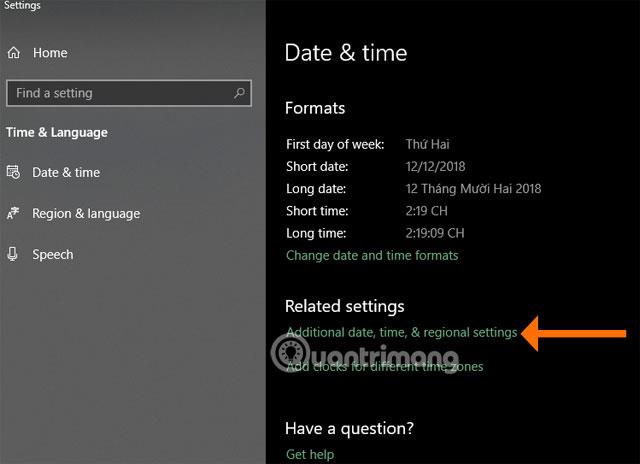
在「設定時間和日期」視窗的「日期和時間」下,按一下「設定時間和日期」。
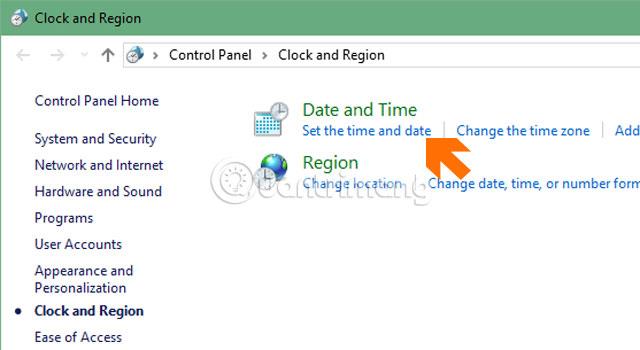
在「日期和時間」視窗中,選擇「Internet 時間」,然後按一下「變更設定...」,如圖所示:
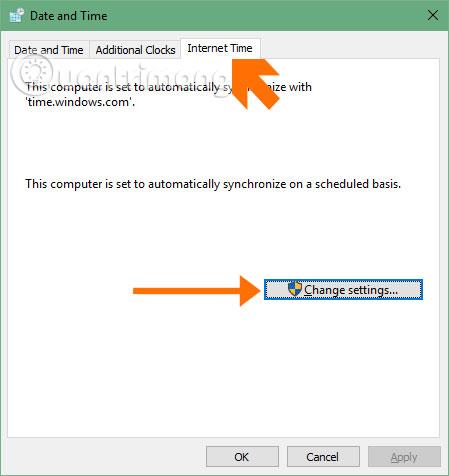
在「Internet時間設定」表中,按一下「立即更新」為使用者更新最新時間,您將看到下方顯示正確的時區,最後按一下「確定」完成。
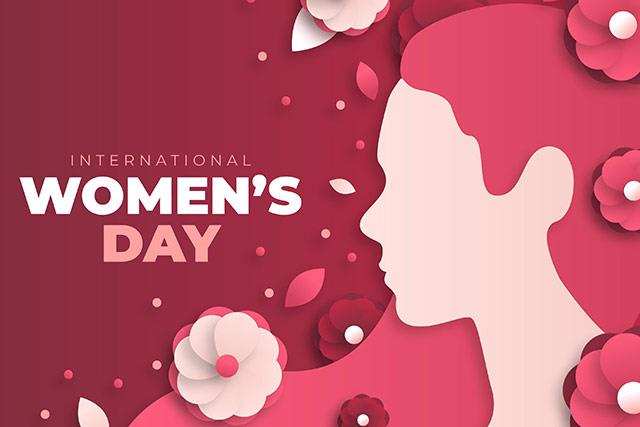
如果 CMOS 電池仍然完好,但電腦上的時間仍然不正確,則您可能正在處理有問題的同步設定。
若要確保 Windows 正在同步時間,請按Windows 鍵 + R,在「執行」功能表中鍵入services.msc,然後按Enter。在「服務」視窗中,在「名稱」列中找到「Windows Time」,右鍵單擊它並選擇「屬性」。
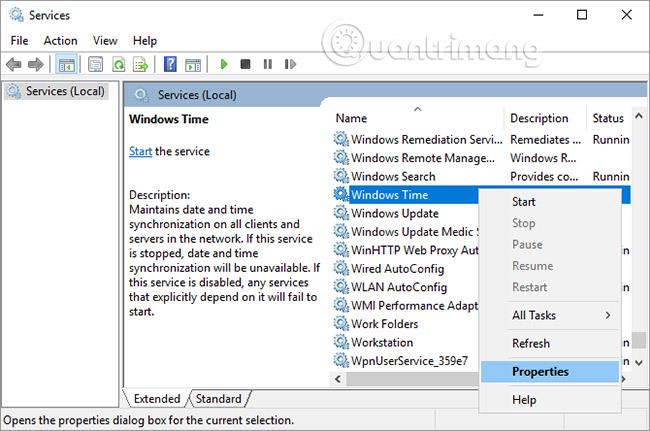
在「Windows 時間屬性」視窗中,將「啟動類型」設定為「自動」。然後按一下「開始」以確保該服務正在運行,並按一下「確定」以儲存變更。
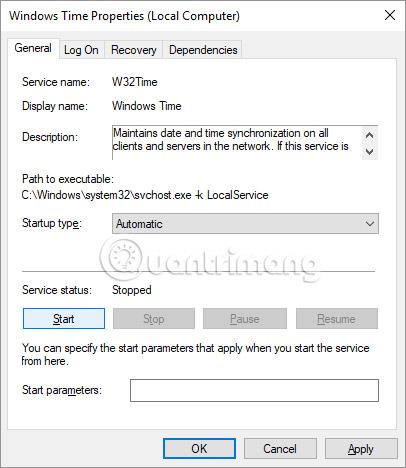
在大多數情況下,PC 時鐘無法正常運作是 Windows 問題。但是,如果執行上述所有步驟後仍然無法修復錯誤,則可能是主機板 BIOS 或 UEFI 上的時鐘錯誤,這可能會導致作業系統混亂。
若要調整此時鐘,需要進入電腦系統的BIOS或UEFI(另請參閱:不同電腦型號上進入BIOS的說明)。進入BIOS後,進入“時間”或“時鐘”,正確調整該部分的時間。
如果您不小心遇到惡意軟體,這是最煩人的原因之一,因為這本質上是惡意軟體,很難刪除。病毒可能已經控制了您的電腦並毀掉了您電腦的時間。要修復它,您唯一的選擇是使用工具來幫助刪除惡意軟體。

首先,確保您的防毒程式已更新,以殺死最新的病毒和惡意軟體。然後準備一些好的反惡意軟體,如Malwarebytes或Spybot - Search & Destroy。
安裝並更新軟體後,您就可以進入安全模式並運行該軟體。重要的是,當您開始在安全模式下運行時,惡意軟體在運行時將不會處於活動狀態。選擇此模式,惡意軟體或惡意軟體將不會被啟動。病毒不太可能逃脫這些軟體的清除。如何進入安全模式可以參考文章Windows 10啟動時如何進入安全模式。
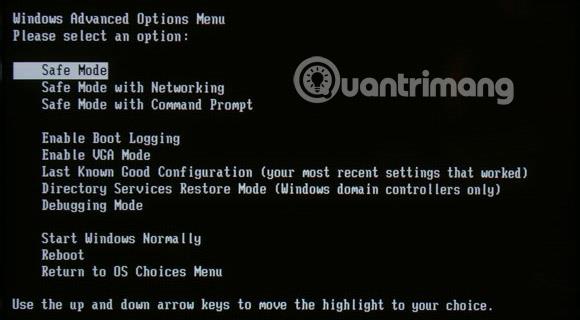
如果您使用的是 Windows 10,最好重置或刷新系統以刪除惡意軟體(以及任何過時軟體)。
為了保護您的系統免受未來惡意軟體的侵害,請使您的系統和軟體保持最新狀態,並使用安全軟體保護 Windows。
您的 Windows 時間又正確了嗎?如果以上方法都無效,請嘗試更新BIOS版本。
從現在開始,注意最微小的細節。簡單的異常可能是日後出現嚴重問題的徵兆。例如,如果 CMOS 電池耗盡,電腦就會表現得像患有阿茲海默症的人一樣,使用者每次啟動時都必須將其「重新引入」硬體組件(透過 BIOS)。當病毒誘騙您進行錯誤的時區設置,然後弄亂從時鐘到客戶電子郵件中的時間戳的所有內容時,這很煩人。所以要明智並立即採取行動。
以上是Windows計算機上導致日期和時間錯誤的幾個原因以及解決方法。除了上述原因之外,如果您發現其他導致時間錯誤的原因,請透過下面的評論與我們分享。
祝你好運!
您是否掃描過您的設備並發現它感染了 HackTool:Win32/Keygen?在您使用破解或金鑰產生器啟動進階軟體後,Windows Defender 可能會自動警告您有關此惡意軟體的存在。
探索如何在Windows 10上建立和管理還原點,這是一項有效的系統保護功能,可以讓您快速還原系統至先前狀態。
您可以使用以下 15 種方法輕鬆在 Windows 10 中開啟<strong>裝置管理員</strong>,包括使用命令、捷徑和搜尋。
很多人不知道如何快速顯示桌面,只好將各個視窗一一最小化。這種方法對於用戶來說非常耗時且令人沮喪。因此,本文將向您介紹Windows中快速顯示桌面的十種超快速方法。
Windows Repair 是一款有效的 Windows 錯誤修復工具,幫助使用者修復與 Internet Explorer、Windows Update 和其他重要程式相關的錯誤。
您可以使用檔案總管選項來變更檔案和資料夾的工作方式並控制顯示。掌握如何在 Windows 10 中開啟資料夾選項的多種方法。
刪除不使用的使用者帳戶可以顯著釋放記憶體空間,並讓您的電腦運行得更流暢。了解如何刪除 Windows 10 使用者帳戶的最佳方法。
使用 bootsect 命令能夠輕鬆修復磁碟區引導程式碼錯誤,確保系統正常啟動,避免 hal.dll 錯誤及其他啟動問題。
存檔應用程式是一項功能,可以自動卸載您很少使用的應用程序,同時保留其關聯的檔案和設定。了解如何有效利用 Windows 11 中的存檔應用程式功能。
要啟用虛擬化,您必須先進入 BIOS 並從 BIOS 設定中啟用虛擬化,這將顯著提升在 BlueStacks 5 上的效能和遊戲體驗。








